의문
문제: Windows 10에서 JPEG 및 PNG 파일 형식을 PDF로 변환하는 방법은 무엇입니까?
몇 개의 .jpeg 및 .png 파일을 .pdf로 변환해야 합니다. 이를 위해 타사 소프트웨어를 다운로드해야 합니까, 아니면 다른 방법으로 할 수 있습니까?
해결 답변
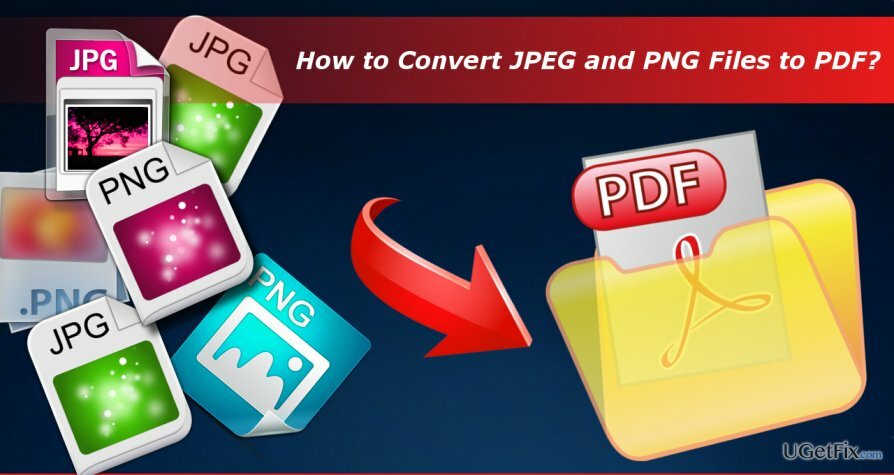
JPEG 및 PNG 파일 형식을 PDF로 변환하는 방법에 대한 지침을 제시하기 전에 PDF가 무엇이며 누군가가 PDF를 사용해야 하는 이유를 설명하고자 합니다.
휴대용 문서 형식(PDF)
컴퓨터의 최고 성능을 복원하려면 라이센스 버전을 구입해야 합니다. 이미지 변경 이미지 변경 소프트웨어를 복구합니다.
PDF는 Portable Document Format의 약자입니다. 인쇄된 문서에 필요한 모든 요구 사항을 포함하는 파일 형식입니다. Microsoft Word와 비교하여 PDF는 전자 이미지로 읽혀지고, 인쇄되고, 공유될 수만 있지만 편집할 수는 없습니다. PDF의 표준은 PDF 파일의 최종 결과가 전자 문서 교환 요구 사항에 대한 ISO 32000 표준을 충족하도록 사용자를 보장합니다.
누군가 JPG 또는 PNG 파일을 PDF로 변환해야 하는 이유는 무엇입니까?
컴퓨터의 최고 성능을 복원하려면 라이센스 버전을 구입해야 합니다. 이미지 변경 이미지 변경 소프트웨어를 복구합니다.
이미 지적했듯이 PDF는 전자 문서 교환의 요구 사항을 충족합니다. 일반적으로 PDF 형식 파일에는 텍스트만 포함되어 있지 않습니다. 이미지, 대화형 버튼, 하이퍼링크, 비디오, 포함된 글꼴 및 유사한 대화형 콘텐츠로 보완될 수 있으며 일반적으로 보완됩니다. 예를 들어 전단지, 입사 지원서, 브로셔, 잡지 기사, eBook 또는 이와 유사한 종류를 만드는 경우 문서의 파일 형식을 변경하고 그림을 추가하려면 먼저 그림의 파일 형식을 다음과 같이 변경해야 합니다. PDF.
그런데 PDF는 소프트웨어나 장치에 의존하지 않기 때문에 PDF 형식을 사용하는 것이 실용적입니다. 이러한 파일은 동일한 방식으로 표시되며 Acrobat Reader가 있는 모든 장치에서 열 수 있음을 의미합니다. 설치되었습니다.

JPEG 및 PNG 파일을 PDF로 변환
컴퓨터의 최고 성능을 복원하려면 라이센스 버전을 구입해야 합니다. 이미지 변경 이미지 변경 소프트웨어를 복구합니다.
Windows 10 릴리스 이전에 Windows 사용자는 다른 파일 형식을 PDF로 변환하기 위해 타사 소프트웨어를 다운로드해야 했습니다. 불행히도 사람들은 PDF 변환기 대신 맬웨어를 다운로드하는 경우가 많습니다. 다행히 Windows 10은 기본적으로 PDF 파일을 지원합니다. Microsoft Edge는 기본 PDF 리더로 변환되었으므로 PDF 파일을 보기 위해 Acrobat Reader 또는 기타 추가 소프트웨어를 다운로드할 필요가 없습니다. 또한 Windows 10에는 Print to PDF라는 내장 PDF 변환 기능이 있습니다. JPEG 및 JPG 파일을 PDF로 변환하는 데 이 기능을 사용하려면 다음 단계를 따르기만 하면 됩니다.
- 열려있는 파일 탐색기 PDF로 변환하려는 이미지 파일이 있는 폴더로 이동합니다.
- 이미지를 두 번 클릭하여 엽니다.
- 열리면 다음을 누릅니다. Ctrl + P 인쇄 섹션을 엽니다.
- 선택하다 마이크로소프트 PDF로 인쇄 당신의 프린터로.
- 누르다 인쇄 여는 버튼 다른 이름으로 인쇄 출력 저장 대화 상자.
- 방금 만든 PDF 파일의 이름을 지정하고 구하다.
팁: Microsoft Print to PDF 옵션이 표시되지 않으면 PDF 변환기 기능을 수동으로 설정해야 합니다. 이를 위해 마우스 오른쪽 버튼을 클릭하십시오. 윈도우 키 그리고 선택 제어판. 열려있는 프로그램 및 기능 섹션을 클릭하고 T를 클릭합니다.Windows 기능을 켜거나 끕니다.
타사 PDF 변환기를 다운로드하려고 시도했는데 바이러스/악성코드를 발견했다면 이미지 변경맥 세탁기 X9 당신이 그것을 처리하는 데 도움이 될 것입니다.
시스템을 최적화하고 더 효율적으로 작동시키십시오.
지금 시스템을 최적화하십시오! 컴퓨터를 수동으로 검사하고 속도를 저하시키는 문제를 찾는 데 어려움을 겪고 싶지 않다면 아래 나열된 최적화 소프트웨어를 사용할 수 있습니다. 이러한 모든 솔루션은 시스템 개선에 도움이 되는지 확인하기 위해 ugetfix.com 팀에서 테스트했습니다. 클릭 한 번으로 컴퓨터를 최적화하려면 다음 도구 중 하나를 선택하십시오.
권하다
지금 그것을 할!
다운로드컴퓨터 최적화행복
보장하다
지금 그것을 할!
다운로드컴퓨터 최적화행복
보장하다
Reimage에 만족하지 않고 컴퓨터를 개선하지 못했다고 생각되면 언제든지 저희에게 연락하십시오! 귀하의 문제와 관련된 모든 세부정보를 제공해 주십시오.
특허 받은 이 수리 프로세스는 사용자 컴퓨터에서 손상되거나 누락된 파일을 대체할 수 있는 2,500만 개의 구성 요소 데이터베이스를 사용합니다.
손상된 시스템을 복구하려면 라이센스 버전을 구입해야 합니다. 이미지 변경 맬웨어 제거 도구.

완전히 익명을 유지하고 ISP와 정부가 감시 당신에, 당신은 고용해야 개인 인터넷 액세스 VPN. 모든 정보를 암호화하여 완전히 익명으로 유지하면서 인터넷에 연결할 수 있고 추적기, 광고 및 악성 콘텐츠를 방지할 수 있습니다. 가장 중요한 것은 NSA 및 기타 정부 기관이 뒤에서 수행하는 불법 감시 활동을 중단하는 것입니다.
컴퓨터를 사용하는 동안 예기치 않은 상황이 언제든지 발생할 수 있습니다. 전원 차단으로 인해 컴퓨터가 꺼지거나, 죽음의 블루 스크린(BSoD)이 발생할 수 있습니다. 또는 잠시 자리를 비웠을 때 임의의 Windows 업데이트가 컴퓨터에 발생할 수 있습니다. 분. 결과적으로 학업, 중요한 문서 및 기타 데이터가 손실될 수 있습니다. 에게 다시 덮다 손실된 파일, 당신은 사용할 수 있습니다 데이터 복구 프로 – 하드 드라이브에서 아직 사용할 수 있는 파일의 복사본을 검색하여 빠르게 검색합니다.